- 49
- 6,242
За основу взять ролик глока, пасиба ему (доработал в плане того, что не придется двигать текст в вегасе + показал, как без фона сохранить).
Здарова, да, я знаю, что уже есть гайд, но лично у меня по нему ничего не вышло, тут будет расписано, как наложить текст именно в сони вегас, а не мучиться с тысячью изображениями в фотошопе. Не буду рассусоливать зачем и почему гиф сс, погнали.
Нам понадобятся:
Вот что я накалякал рандомное:

PS снизу в посту на другом сайте сделал с более хорошим качеством.
Здарова, да, я знаю, что уже есть гайд, но лично у меня по нему ничего не вышло, тут будет расписано, как наложить текст именно в сони вегас, а не мучиться с тысячью изображениями в фотошопе. Не буду рассусоливать зачем и почему гиф сс, погнали.
Нам понадобятся:
- Фотошоп (CS6)
- Sony Vegas PRO 13
В фотошопе создаём фон с тем разрешением, с которым хотим видеть нашу гиф сс (я буду делать 700х500). Далее выделяем текст из нашего скрина, переносим на фон, делаем отступы (как в обычной сс), убираем черный фон текста, делаем обводку, по дефолту, в общем.
Далее нам надо сохранить этот текст без фона. Для этого удаляем фон. Кликаем пкм по слою "фон" и удаляем.
Сохраняем наш текст в формате PNG и открываем Sony Vegas.
Далее нам надо сохранить этот текст без фона. Для этого удаляем фон. Кликаем пкм по слою "фон" и удаляем.
Сохраняем наш текст в формате PNG и открываем Sony Vegas.
Открываем в сони вегас наше видео, обрезаем его до нужных размеров (кликаем на этот квадратик, слева выставляем 700 и 500 в моём случае, не забудьте убрать фиксированное соотношение сторон (на фотке видно, куда кликать).
Далее кликаем пкм по пустому полю слева и создаём видеодорожку.
Затем из папки перетаскиваем наш текст на эту дорожку выше нашего видео и растягиваем его (или наоборот - сужаем), чтобы сравнять с нашим видео (появится святящаяся голубая линия).
И да, спешу сообщить, что ужасное качество на предпросмотре - это нормально, идём дальше.
Рендерим видос. Кликаем на "визуализировать как", затем выбираем "Customize template", в размере кадра выбираем "особоый размер кадра" и снизу выставляем разрешение (у меня это 700х500). Еще чуть ниже выставляем наш ФПС "частота кадров" (у меня это 60, так как я снимал в шадоу плей в 60 фпс). Нажимаем ОК и затем "render".
Поздравляю, видео-СС готово!
Далее кликаем пкм по пустому полю слева и создаём видеодорожку.
Затем из папки перетаскиваем наш текст на эту дорожку выше нашего видео и растягиваем его (или наоборот - сужаем), чтобы сравнять с нашим видео (появится святящаяся голубая линия).
И да, спешу сообщить, что ужасное качество на предпросмотре - это нормально, идём дальше.
Рендерим видос. Кликаем на "визуализировать как", затем выбираем "Customize template", в размере кадра выбираем "особоый размер кадра" и снизу выставляем разрешение (у меня это 700х500). Еще чуть ниже выставляем наш ФПС "частота кадров" (у меня это 60, так как я снимал в шадоу плей в 60 фпс). Нажимаем ОК и затем "render".
Поздравляю, видео-СС готово!
Гайдов по конвертированию из MP4 в GIF достаточно, но я не буду сюда это вставлять в силу того, что форум ГРП не поддерживает жирные гиф, поэтому просто скину сайт, где я онлайн конвертирую видос с гифку: КЛИК. там всё предельно просто, скажу только, что я выбираю 25 фпс (максимум на сайте). Далее я заливаю на UPLOAD.ee и копирую ссылку (можете использовать другой хост). Там море ссылок, вы находите надпись ">Картинка", ниже там будет "ссылка" и её копируете.
Заходим на форум, нажимаем на "вставить изображение" и кликаем во всплывшем окне "по URL" (такой значок цепочки), вставляем туда нашу ссылку, ждём загрузки и отправляем.
Заходим на форум, нажимаем на "вставить изображение" и кликаем во всплывшем окне "по URL" (такой значок цепочки), вставляем туда нашу ссылку, ждём загрузки и отправляем.

PS снизу в посту на другом сайте сделал с более хорошим качеством.
Последнее редактирование: